Почему Не могу войти в ютуб аккаунт
You Tube можно пользоваться с разных устройств: телефон, планшет, телевизор, игровая консоль. Для того чтобы в ютубе была доступна персональная лента, подписки, комментарии, необходимо выполнить вход в свой аккаунт.
Если вам не удалось войти, следуйте нашей инструкции, порядок действий зависит от устройства….
Содержание
- Ошибка Входа – Самые популярные проблемы
- Все причины
- На компьютере
- На телефоне
- На телевизоре Смарт тв
- YouTube Vanced
Ошибка Входа – Самые популярные проблемы
Задавая вопрос, почему я не могу войти в ютуб, вне зависимости от устройства (на телевизоре, телефоне или с компьютера), пользователи часто забывают о самых простых вещах:
- Наличие и скорость интернет-соединения. При неустойчивом сигнале возможны проблемы. Иногда пользователи случайно включают режим полета, что автоматически отключает интернет.
- Заполненная память устройстве, сбои в работе.
 Обычно помогает очистка куки, перезапуск программы или устройства.
Обычно помогает очистка куки, перезапуск программы или устройства. - Иногда входу мешает некорректная работа браузера или установленных расширений. Попробуйте использовать другой браузер или отключите все расширения, после чего повторите попытку.
- Часто сервисы гугл не загружаются, если на устройстве неправильно установлено время и дата.
- Правильность вводимых учетных данных. Для ютуба не нужна отдельная регистрация, достаточно адреса почты гугл и пароля от нее.
Если к профилю привязан телефон – можно ввести его в качестве логина. При этом используйте один из форматов:
– полный адрес почты, например [email protected];
– только часть адреса до значка @: username;
– номер телефона с международным префиксом (в РФ +7).
Все причины
—Смена канала на другой
Если вы ведете несколько каналов, оформленных именно на разные профили google, при переходах от одного к другому может произойти ошибка.
Если это происходит:↓
- В ютубе нажмите на аватар, затем «Выйти».

- Закройте ютуб, после чего выйдите из профиля гугл (на главной странице гугла также кликните по аватарке, затем «Синхронизация включена» – отключить).
- Теперь последовательно войдите сначала в нужный аккаунт в гугле, затем откройте ютуб и выполните вход.
Часто пользователи говорят, не могу войти в ютуб аккаунт, когда используется браузер гугл хром. Поэтому попробуйте любой другой удобный браузер.
На компьютере
Если вы заходите на ютуб через компьютер или ноутбук, все, что вам нужно – авторизоваться в гугле.
Адрес гуглопочты и пароль от нее – единый ключ ко всем сервисам Google (карты, фото, диск и, конечно, ютуб).
Проблемы с учетной записью можно решить:
- Перейдите по ссылке http://www.youtube.com/account_recovery.
- Следуйте указаниям помощника: укажите адрес почты и последний пароль, который помните.
- Если сомневаетесь, что правильно пишете адрес электронки, нажмите «Забыли адрес электронной почты», тогда можно попытаться восстановить по телефону или резервной почте, привязанной к аккаунту.
 На них будет отправлен специальный код для восстановления.
На них будет отправлен специальный код для восстановления. - Как только вы удачно восстановите аккаунт, запишите или запомните пару почта-пароль, она пригодится для авторизации с других девайсов.
На телефоне
Для ютуба на мобильных устройствах чаще всего используют приложение. Оно бывает уже предустановлено с завода, также любой желающий может установить программу самостоятельно из магазина приложений.
Когда у пользователя возникает вопрос, почему я не могу войти в ютуб с телефона (пишет ошибка, вылетает при входе и т.п.), первое, что необходимо сделать – обновить приложение.
- На андроид откройте магазин приложений play market.
- Найдите через поиск youtube, откройте приложение.
- Если для вас доступна более свежая версия, будет активна кнопка «обновить», нажмите на нее и дождитесь окончания загрузки.
Не помогло обновление – попробуйте войти в аккаунт гугла в любую другую службу. Например, на браузере гугл хром или в почту gmail. Если вход прошел успешно, разрешите гуглу автозаполнение паролей. Система запомнит учетные данные и использует их при последующем открытии ютуба.
Если вход прошел успешно, разрешите гуглу автозаполнение паролей. Система запомнит учетные данные и использует их при последующем открытии ютуба.
На айфоне может помочь переустановка программы (удалите ее и установите заново). Еще один важный момент для владельцев яблочных устройств: не забывайте, что вход осуществляется с помощью учетки гугла.
—AppleTV
Смотреть ютуб через приложение можно только на ТВ третьего и четвертого поколения.
Для этого просто загрузите его через AppStore. Входить в систему можно как с самого телевизора, так и с помощью смартфона или компьютера. Главное условие – чтобы все устройства были подключены к одной сети wifi.
На смартфоне:
- Запустите приложение на ТВ и выберите «Вход на мобильном устройстве».
- Войдите в приложение на телефоне/планшете.
- Следуйте указаниям инструкции на экране.
На ПК/ноутбуке:
- В телевизоре выбираем «Вход через браузер».
- На ПК откройте браузер и введите в адресную строку youtube.
 com/activate.
com/activate. - На открывшемся сайте введите код активации, который отображается на экране ТВ.
- Войдите в гугл-аккаунт.
Только при помощи телевизора:
- Выберите вариант вход с телевизора.
- Введите номер телефона (если он привязан к аккаунту) или адрес электронной почты.
- Нажмите Далее и введите пароль.
На телевизоре Смарт тв
Смарт-телевизоры, не имеющие ОС андроид, часто не имеют возможности обновления ПО.
Если установленное приложение устарело, и производитель не предлагает возможности его обновления, попробуйте смотреть ютуб через браузер. Просто напишите в адресной строке youtube.com, а затем войдите в аккаунт (смотерть видео можно и без этого).
Если ваш телевизор работает на ОС Андроид, вы можете удалять и обновлять приложения по своему желанию. Если приложение обновлено, выполняйте вход как обычно на ПК.
Для начала лучше войти в свой профиль в гугле, затем, открывая ютуб, вам больше не придется вводить никаких данных, система откроет тот же профиль автоматически.
Иногда аккаунты с включенной двухфакторной аутентификацией выдают ошибку при входе на телевизорах. В таком случае можно настроить отдельно пароль приложения для этого устройства.
YouTube Vanced
Это очень популярное приложение для смартфонов и андроид-телевизоров, которое дает все плюсы премиум доступа абсолютно бесплатно. Если ваш вансед не хочет открываться, убедитесь, что установка проведена правильно. Сначала скачайте и установите Apk файл, затем пакет MicroG.
Подробная инструкция по установке и актуальные файлы всегда есть у разработчика https://youtubevanced.com/non-root
Если на устройстве одновременно установлены и вансед, и официальное приложение, вансед будет постоянно предлагать обновление.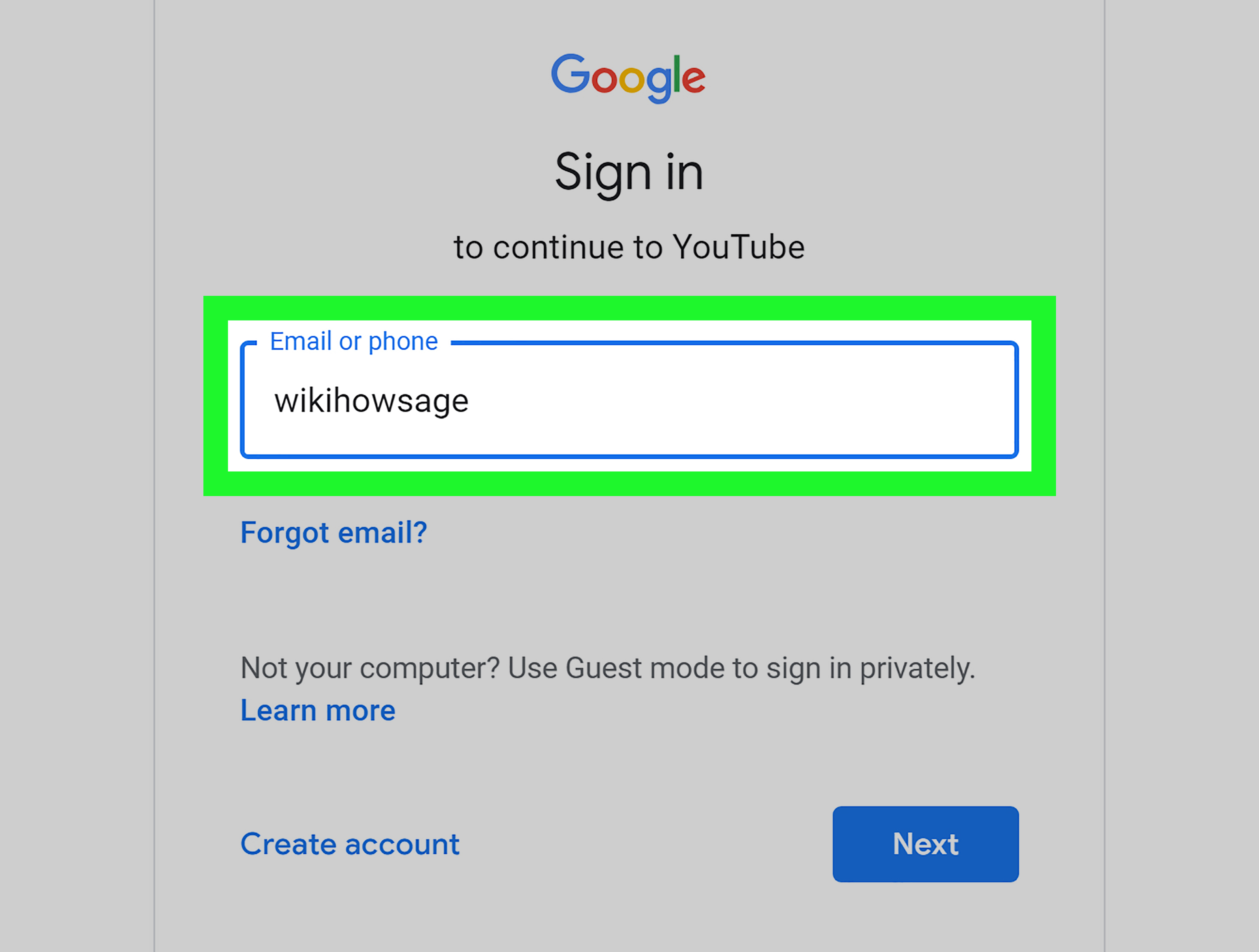 Пользователи, которые согласились на это, задаются вопросом, почему я не могу войти в ютуб вансед, или обнаруживают, что вместо ванседа у них открывается обычный ютуб с рекламой. Никогда не соглашайтесь на автоматическое обновление.
Пользователи, которые согласились на это, задаются вопросом, почему я не могу войти в ютуб вансед, или обнаруживают, что вместо ванседа у них открывается обычный ютуб с рекламой. Никогда не соглашайтесь на автоматическое обновление.
Лучшие способы смотреть YouTube, не заходя на YouTube
Аннотации
У вас иногда возникают проблемы с YouTube? Нет, мы не имеем в виду, что вы устали от содержания YouTube. Мы говорим об интерфейсе YouTube с его предложениями, комментариями и всем беспорядком, который его окружает. Интерфейс очень загружен. Но знаете ли вы, что можно смотреть видео с YouTube на других сайтах, не переходя на YouTube?
Вы можете использовать альтернативные ссылки YouTube, веб-сайты и приложения для просмотра контента, не переходя на YouTube.com. Вот как смотреть видео на YouTube без самого YouTube.
1. Пуговицы
Туглс Предоставляет быстрый и простой интерфейс, альтернативный YouTube. На главной странице представлены популярные видео в разных категориях, но вы также можете искать определенные видео, которые загружаются почти мгновенно.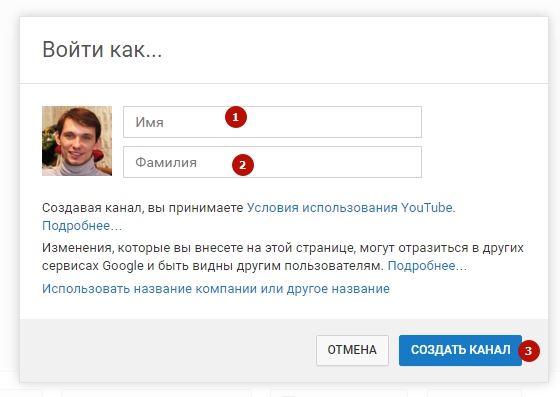 Вы можете использовать веб-сайт для просмотра любого видео YouTube, которое не заблокировано в вашем регионе.
Вы можете использовать веб-сайт для просмотра любого видео YouTube, которое не заблокировано в вашем регионе.
Интерфейс просмотра также быстрый. Ни комментариев, ни рекомендованных видео, ни прочего беспорядка. Это означает, что ничто не займет драгоценную полосу пропускания, кроме основной задачи — максимально быстрого воспроизведения вашего видео.
Описание видео и метаданные отображаются на правой панели. Если вы хотите просмотреть похожие видео, вы можете щелкнуть вкладку в верхнем левом углу, когда будете готовы взглянуть на некоторые из других наших выборов. Toogles также содержит Расширение Chrome Для более быстрого поиска.
Если вы используете медленное интернет-соединение и часто теряете терпение, ожидая загрузки видео с YouTube, вам просто необходимо иметь Toogles.
2. ViewPure
ViewPure Он предлагает еще один способ смотреть видео с YouTube без самого YouTube. Как и Toggles, он удаляет все ненужные панели, которые могут сделать просмотр YouTube таким разочаровывающим — никаких комментариев, предложений или других отвлекающих факторов.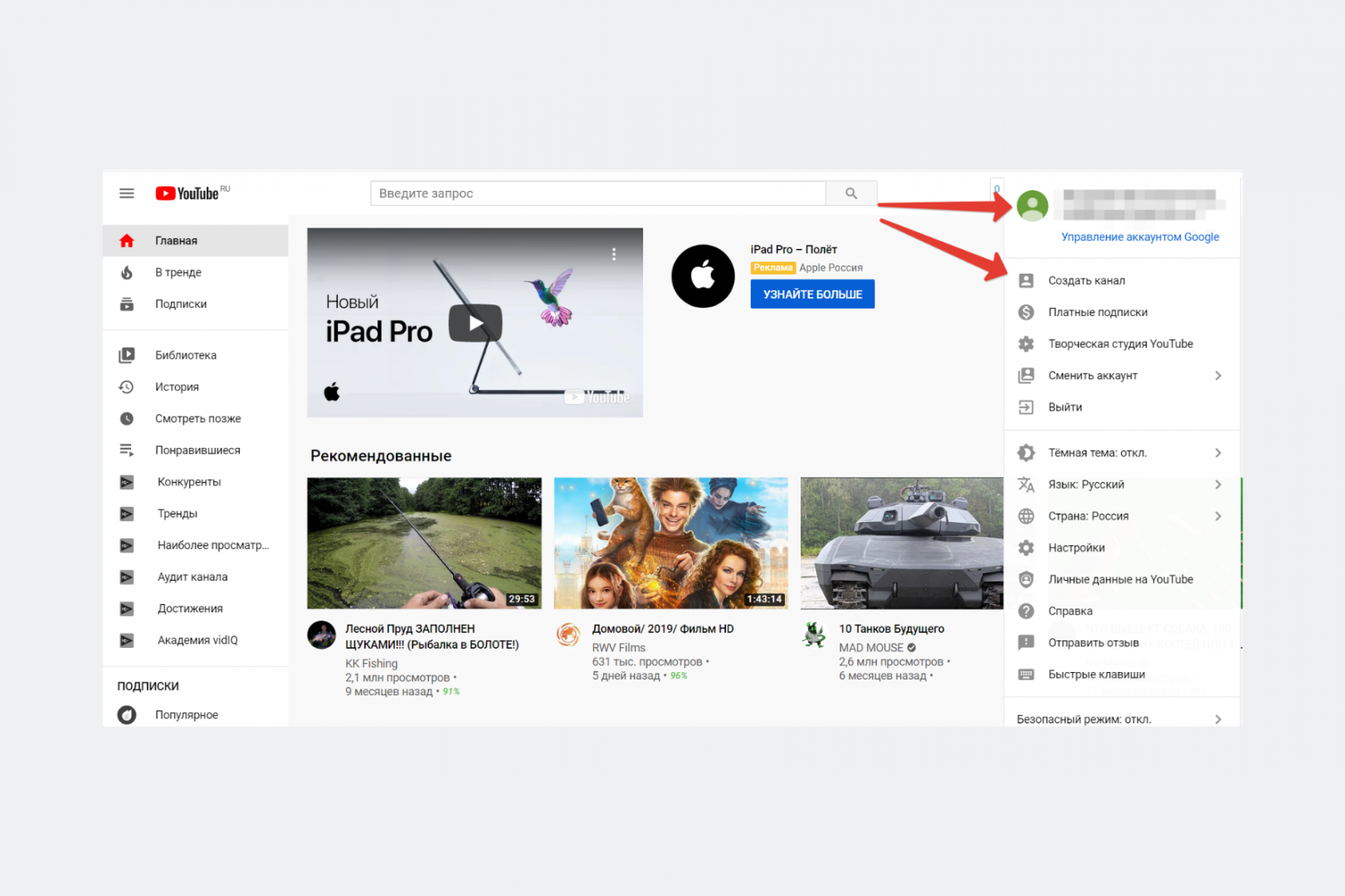 Веб-сайт также удаляет рекламу из видео, что делает его идеальным для использования в классах или дома с детьми.
Веб-сайт также удаляет рекламу из видео, что делает его идеальным для использования в классах или дома с детьми.
Некоторые из других замечательных функций ViewPure включают настраиваемые URL-адреса (которые лучше использовать для обмена и сохранения, чем случайные URL-адреса YouTube) и создание закладок. Закладку можно использовать для открытия любого видео в ViewPure во время его просмотра на главном веб-сайте YouTube. Также есть переключатель для переключения между белым и черным фоном во время просмотра контента.
3. VLC
Один из наиболее часто упускаемых из виду способов просмотра YouTube — это вообще отказаться от браузера. В качестве альтернативы вы можете использовать специализированное приложение видеопроигрывателя, которое транслирует видео прямо с URL-адреса. Скорее всего будет VLC Это самый известный проигрыватель, но есть много других видеоплееров для Android, iOS и настольных компьютеров, которые предлагают те же функции.
Использовать VLC для просмотра YouTube очень просто.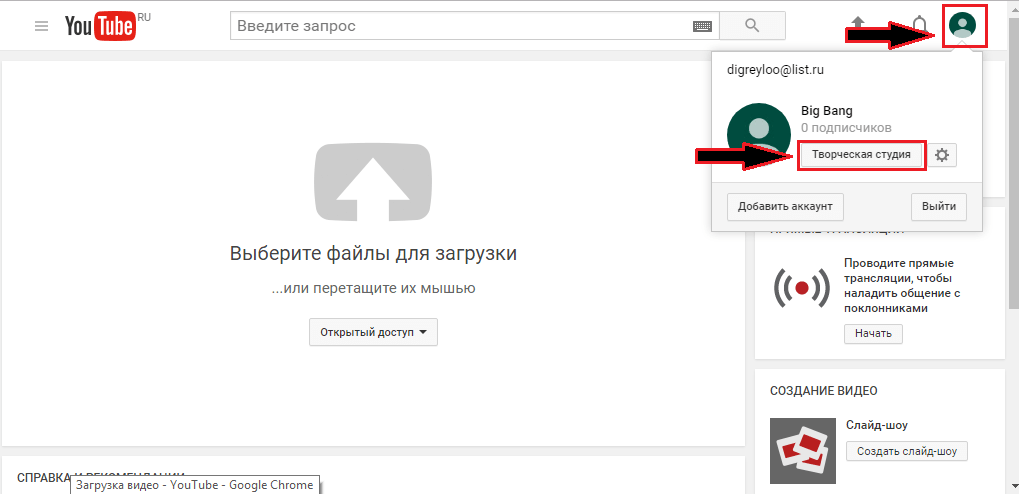 Просто убедитесь, что вы используете полную версию видеоплеера вместо урезанной версии Microsoft Store.
Просто убедитесь, что вы используете полную версию видеоплеера вместо урезанной версии Microsoft Store.
Чтобы воспроизвести видео, перейдите в Медиа -> Открытый сетевой поток И вставьте полный URL-адрес YouTube конкретного видео, которое вы хотите посмотреть. Когда вы будете готовы, нажмите кнопку воспроизведения и дайте трансляции несколько секунд для загрузки и буферизации.
4. Трубка DF
DF трубка - Сокращение от Distraction-Free Tube — расширение Chrome, которое позволяет улучшить исходный сайт YouTube вместо предоставления альтернативного URL-адреса YouTube.
Инструмент позволяет скрыть канал YouTube, скрыть «похожие видео», которые появляются в конце видео, которое вы в данный момент смотрите, скрыть боковую панель, скрыть плейлисты, скрыть комментарии, скрыть панель подписки, скрыть чат, скрыть вкладки и отключить автовоспроизведение. Вы даже можете использовать его для отключения списков воспроизведения.
Мы считаем, что последняя особенность заслуживает особого внимания. Один из самых раздражающих аспектов использования YouTube — это когда вы находите видео, которое хотите посмотреть, но обнаруживаете его глубоко в плейлисте из 100 случайных видео. Проверять Лучшие плагины YouTube для авторов и профессионалов.
Один из самых раздражающих аспектов использования YouTube — это когда вы находите видео, которое хотите посмотреть, но обнаруживаете его глубоко в плейлисте из 100 случайных видео. Проверять Лучшие плагины YouTube для авторов и профессионалов.
5. Коди
Kodi Это еще один способ смотреть видео на YouTube без YouTube и вне браузера. Для тех, кто не знает, Kodi — это бесплатный медиаплеер с бесплатными надстройками для воспроизведения фильмов, Дополнительные функции для IPTV , надстройки живых новостей и, как вы уже догадались, надстройки YouTube.
Лучшее дополнение Kodi для YouTube — это не официальное приложение YouTube / Google. Однако вы сможете найти и загрузить его из официального репозитория Kodi, что означает, что разработчики Kodi изучили его и сочли надстройку достаточно стабильной и достаточно надежной для широкого использования.
Надстройка предлагает многие из тех же функций, которые вы найдете в основном URL-адресе YouTube, в том числе способ добавления видео в список «Посмотреть позже», добавление видео в личные плейлисты, поддержку лайков и антипатий и кнопку подписки.
6. NSFWYouTube
Несмотря на коннотации имени, NSFWYouTube На самом деле это вариант, который позволяет вам смотреть любое видео на YouTube — независимо от того, что возрастные ограничения - без входа в свою учетную запись (или даже без учетной записи).
В этом есть некоторые преимущества. Например, если вы находитесь на общедоступном компьютере, вам может быть неудобно входить в свою учетную запись только для того, чтобы посмотреть видео с возрастным ограничением. Это также может предоставить обходной путь в случае, если YouTube заблокирован в вашей локальной сети вашим учебным заведением или работодателем.
Чтобы использовать NSFWYouTube, вам даже не нужно фактически посещать веб-сайт.
Просто найдите видео на YouTube, которое вы не можете смотреть без входа в систему, и введите nsfw перед youtube в заголовке.
Например, следующий адрес будет выглядеть следующим образом:
https://www.youtube.com/watch?v=Vhsng72lC4s
Следующее:
https://www.nsfwyoutube.com/watch?v=Vhsng72lC4s
Кроме того, вы можете добавить веб-сайт в закладки и щелкать по нему всякий раз, когда вы сталкиваетесь с заблокированным видео на основном веб-сайте.
С другой стороны, из-за того, как работает веб-сайт, если программа загрузки видео блокирует встраивание их видео на сайты за пределами YouTube, инструмент не позволит вам смотреть.
Можно ли смотреть видео на YouTube, не набирая просмотров?
Все перечисленные нами веб-сайты, а также другие похожие сайты, с которыми вы можете столкнуться, дадут видео +1 на счетчике просмотров.
Единственный способ избежать этого — использовать Приложение для скачивания видео с YouTube Хотя это противоречит Условиям использования YouTube.
Использование сторонних приложений YouTube
Использование альтернативных URL-адресов YouTube — это небольшая часть улучшения вашего опыта работы с YouTube. Ты можешь найти Альтернативные приложения YouTube Для Android и iOS, а также для некоторых приложений, удаляющих рекламу и другие неприятности.
Помните, что эти веб-сайты официально не поддерживаются и могут отключиться в любой момент.
Источник
Устранение проблем с учетной записью — Многоканальная сеть
Получить помощь при входе в YouTube
Если вы не можете войти в систему, выберите проблему, которая относится к вам, и мы ответим на 2–5 вопросов.
https://support.google.com/youtube/troubleshooter/3219097?hl=ru&ref_topic=3024171
Забыли пароль
Помните, что для входа на YouTube необходимо использовать адрес электронной почты и пароль своей учетной записи Google. Если вы сбросите свой пароль, он изменится для всех служб Google в учетной записи, таких как Gmail, Picasa, Blogger, Checkout и т. д.
Посетите страницу восстановления аккаунта YouTube на своем компьютере или в мобильном браузере, чтобы сбросить пароль.
После того, как вы введете свой адрес электронной почты на странице восстановления учетной записи YouTube, вам будет предложено ответить на несколько вопросов, чтобы подтвердить право собственности на свою учетную запись.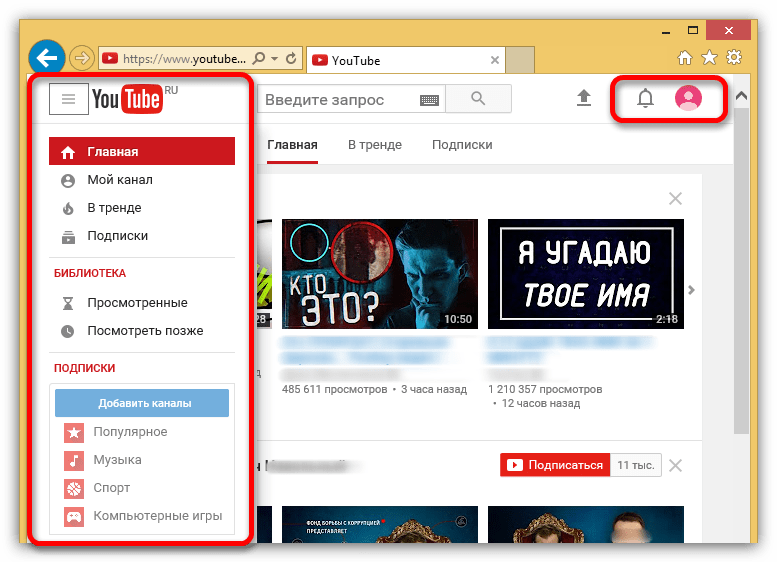
Если у вас настроен резервный адрес электронной почты или номер телефона, вы можете использовать их для восстановления своей учетной записи. В противном случае найдите ссылку Подтвердите свою личность , чтобы подтвердить право собственности на учетную запись и восстановить свою учетную запись.
Забыли адрес электронной почты
Если вы не уверены, какой адрес электронной почты связан с вашим каналом YouTube, перейдите на страницу восстановления аккаунта Google и выберите Я не знаю своего имени пользователя .
Вам будет предложено ввести резервный адрес электронной почты или номер телефона, которые вы должны были ввести при регистрации. Если вы никогда не вводили резервный адрес электронной почты или номер телефона, к сожалению, мы не можем найти адрес электронной почты вашего аккаунта Google.
Не удается войти с именем пользователя YouTube
Вместо входа в свою учетную запись путем ввода имени пользователя YouTube введите свой полный адрес электронной почты.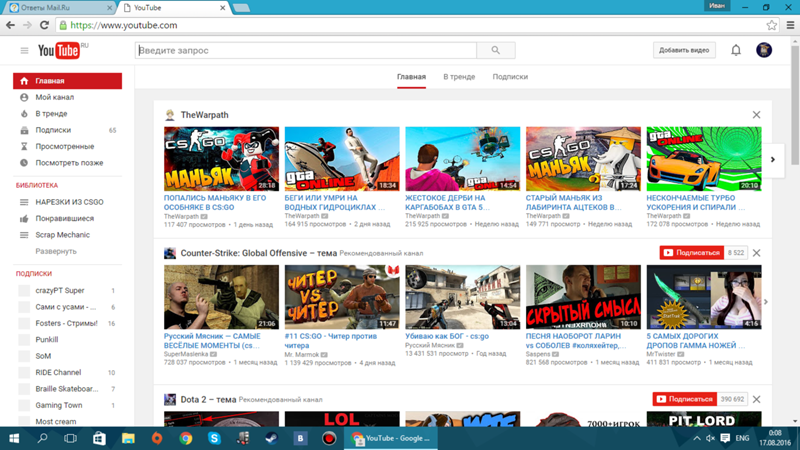 Затем введите тот же пароль, который вы использовали для входа на YouTube.
Затем введите тот же пароль, который вы использовали для входа на YouTube.
Вы по-прежнему входите в ту же учетную запись, что и всегда — вам просто нужно ввести адрес электронной почты в учетной записи вместо вашего имени пользователя YouTube.
Возможно, вы этого не знаете, но каждый раз, когда вы входите в YouTube с 2011 года, вы входите в учетную запись Google — вы получаете доступ к YouTube со своей учетной записью Google. Пароль, который вы использовали для входа, является паролем вашей учетной записи Google.
Поскольку мы интегрируем службы Google, мы больше не можем поддерживать вход в учетные записи Google с именами пользователей YouTube. Вместо этого вам нужно войти в YouTube с адресом электронной почты вашей учетной записи Google (часто это Gmail, но также может быть другой домен, например Yahoo, Hotmail и т. д.).
Но мне не нравится адрес электронной почты моей учетной записи Google! Если адрес электронной почты не Gmail, вы можете изменить свой адрес электронной почты. Или вы можете заменить его, добавив Gmail в свою учетную запись. Если у вас уже есть Gmail, вы можете добавить дополнительный адрес электронной почты для входа.
Или вы можете заменить его, добавив Gmail в свою учетную запись. Если у вас уже есть Gmail, вы можете добавить дополнительный адрес электронной почты для входа.
Некоторые старые каналы YouTube (созданные до мая 2009 г.) не являются частью учетной записи Google. Узнайте, как получить доступ к каналу YouTube, который не является частью учетной записи Google.
Используйте устаревшую учетную запись YouTube (учетная запись YouTube до Google)
Некоторые старые каналы YouTube не являются частью учетной записи Google. Это возможно только в том случае, если канал был создан до мая 2009 года и вы не входили в него с 2011 года. Такие каналы называются устаревшими.
Чтобы получить доступ к этим устаревшим каналам, вам необходимо связать свой канал с аккаунтом Google.
- Войдите в аккаунт Google, который хотите связать со своим каналом YouTube. Если у вас нет аккаунта Google, его легко создать.
- После входа в веб-браузер введите youtube.com/gaia_link.
 Введите имя пользователя и пароль YouTube в поле слева и выберите Связать эти аккаунты.
Введите имя пользователя и пароль YouTube в поле слева и выберите Связать эти аккаунты.
Теперь вы будете использовать адрес электронной почты и пароль своей учетной записи Google для доступа к своему каналу YouTube.
Удалить свой канал YouTube
У вас есть несколько способов закрыть свой канал:
- Скрыть свой канал в настройках аккаунта Google:
- Перейдите в настройки своего аккаунта Google.
- Убедитесь, что вы вошли в аккаунт Google своего канала YouTube.
- В разделе Управление учетной записью нажмите Удалить контент YouTube .
- Выберите, чтобы скрыть свой канал YouTube и контент.
 Обязательно внимательно прочитайте; некоторый контент будет безвозвратно удален.
Обязательно внимательно прочитайте; некоторый контент будет безвозвратно удален. - При желании вы можете снова включить свой канал позже.
- Удалите свой профиль Google+. Это скроет ваш канал и контент, если вы не восстановите профиль. Это также позволит вам навсегда удалить свой канал через настройки учетной записи Google (упомянутые выше).
- Удалите всю свою учетную запись Google.
- Убедитесь, что вы вошли в канал, который хотите удалить.
- Перейдите к расширенным настройкам учетной записи.
- Нажмите Удалить канал . Вам будет предложено повторно ввести данные для входа, чтобы подтвердить, что вы хотите удалить свой канал.
- Обратите внимание: если ваш канал связан со страницей Google+, страница не будет удалена. Если хотите, можете потом удалить страницу.
Вы все еще можете видеть миниатюры своих видео на сайте, так как для обновления требуется время; они будут удалены в ближайшее время.
Как войти на YouTube без Gmail – TechniqueHow
Ваш быстрый ответ:
Чтобы войти на YouTube, используя сторонний адрес электронной почты, сначала перейдите к форме регистрации учетной записи Google, заполните все свои данные, и в разделе электронной почты введите идентификатор электронной почты, который вы создали с помощью других поставщиков электронной почты.
Затем нажмите «Далее» и подтвердите с помощью ссылки, которую вы получили на указанный вами идентификатор электронной почты. Войдите в Google, а затем войдите в YouTube с этим идентификатором и паролем.
Чтобы вернуться к своей учетной записи Gmail, выйдите из этой учетной записи и войдите в существующую учетную запись Gmail или создайте новую учетную запись Gmail, если у вас ее нет.
Вы можете использовать YouTube без учетной записи Gmail для просмотра основных видео. Однако вы не можете смотреть видео с возрастными ограничениями.
Вы не можете лайкнуть или прокомментировать какое-либо видео без входа в систему. Если у вас нет учетной записи Gmail, вы можете использовать сторонние почтовые службы для использования YouTube и других служб Google, кроме Gmail.
Если у вас нет учетной записи Gmail, вы можете использовать сторонние почтовые службы для использования YouTube и других служб Google, кроме Gmail.
Содержание
Что вы можете делать на YouTube без учетной записи Gmail:
Есть несколько вещей, которые вы все еще можете делать без учетной записи Gmail:
1. Вы по-прежнему можете смотреть видео без входа в систему:
Без учетной записи Gmail (или любую другую аналогичную учетную запись), войдя в YouTube, вы можете пользоваться многими основными привилегиями YouTube, которые включают просмотр видео на всех видах каналов, даже на тех, которые монетизируются (кроме премиальных, для которых требуется подписка). Вы должны открыть веб-сайт на своем компьютере или предпочтительном устройстве; вам даже не будет предложено войти в систему. Вы увидите ряд видео на главной странице и опцию поиска, когда у вас есть что-то конкретное, что вы хотите посмотреть.
2. Вы не можете просматривать видео с ограничениями по возрасту без входа в систему:
Когда вы создаете идентификатор Gmail, вас попросят указать свой день рождения и год.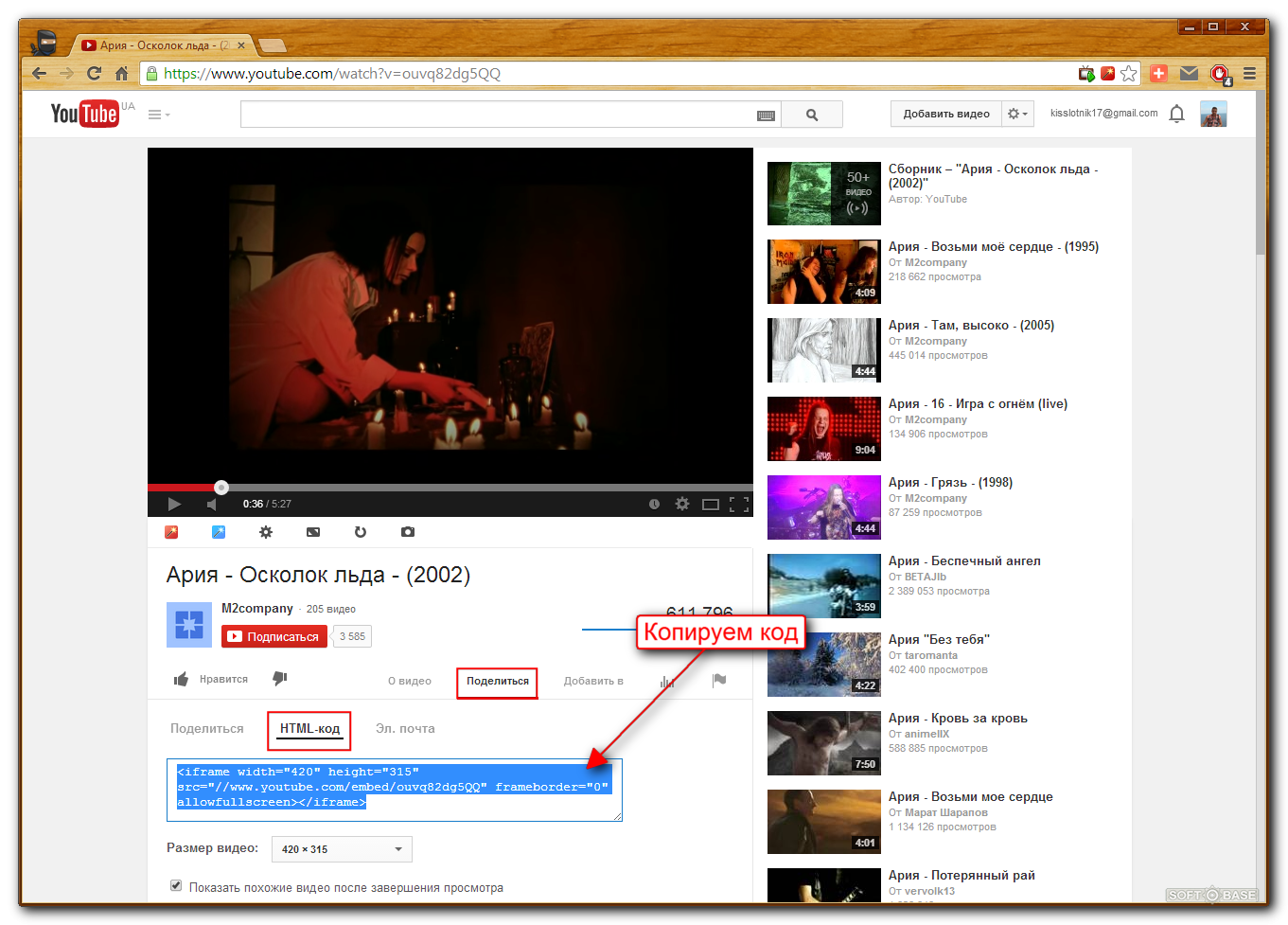 Это делается для того, чтобы установить возраст пользователя для отображения контента на его основе. Например, если пользователю меньше 18 лет, он скрыт от потенциально насильственного контента, который может причинить ему вред. Однако, если вам больше 18 лет, вы получаете доступ ко всем видам видео.
Это делается для того, чтобы установить возраст пользователя для отображения контента на его основе. Например, если пользователю меньше 18 лет, он скрыт от потенциально насильственного контента, который может причинить ему вред. Однако, если вам больше 18 лет, вы получаете доступ ко всем видам видео.
Когда вы используете YouTube без входа в систему, ваш возраст неизвестен; в результате чего вам не разрешен доступ к видео с возрастным ограничением, и вам придется войти в систему, чтобы получить доступ.
3. Вы не можете ставить лайки и комментировать видео:
Вы не можете ставить лайки и комментировать видео на YouTube без входа в свою учетную запись. Это делается для того, чтобы все действия, которые получает видео, исходили из действительного источника.
Если бы людям разрешалось лайкать видео без входа в систему, к каждому видео было бы несправедливое количество лайков и комментариев. Это затруднит определение того, сколько лайков от людей и сколько от ботов, созданных создателями для получения несправедливого преимущества.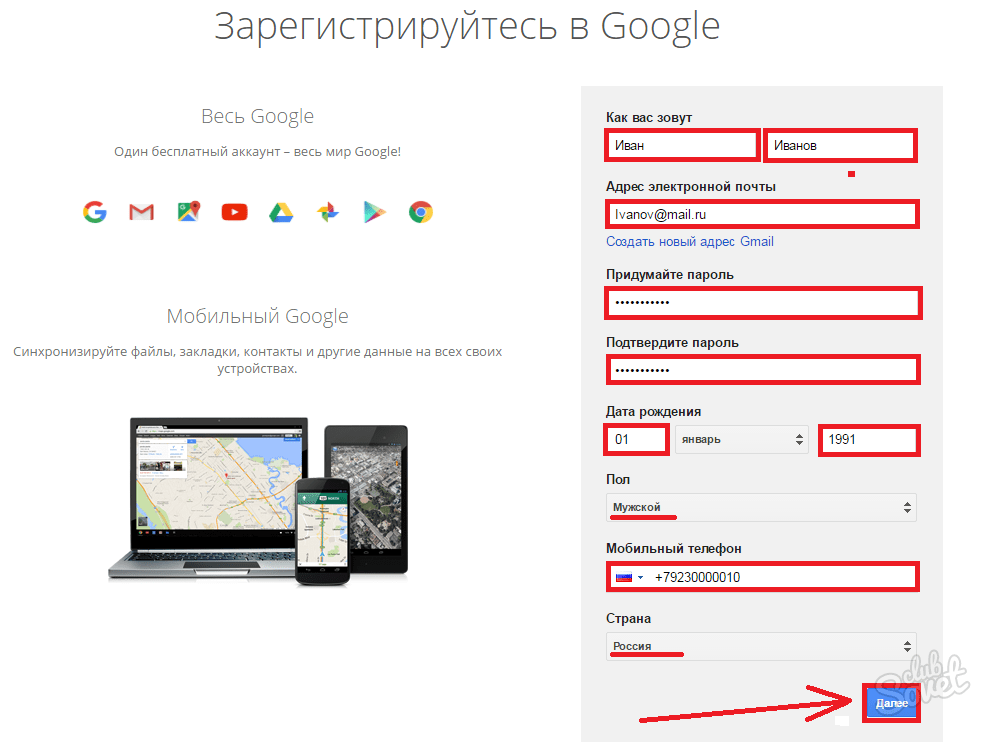
Когда вы что-то комментируете, имя вашей учетной записи видно над комментарием, поэтому вы не можете комментировать без входа в систему.
Как войти на YouTube без Gmail:
Вы можете использовать YouTube без учетной записи Gmail. Вы должны использовать сторонний идентификатор электронной почты (например, mail.com, Yandex, Hotmail и т. д.), чтобы зарегистрироваться в Google. Следуйте инструкциям ниже.
Шаг 1. Перейдите к форме регистрации
Первый шаг, который вам нужно выполнить, — это перейти к форме регистрации в Google, введя «Создать учетную запись» и нажав на соответствующий результат поиска, или вы можете нажать на этот ссылка для доступа к форме создания учетной записи Google:
Ссылка: https://accounts.google.com/signup/v2/webcreateaccount?flowName=GlifWebSignIn&flowEntry=SignUp&nogm=true
Шаг 2. Заполните форму и идентификатор электронной почты и установите пароль
900 04 Вот вам увидит несколько вариантов, которые вам нужно заполнить, используя свои данные. Введите свое имя и фамилию. В разделе электронной почты не вводите идентификатор Gmail. Вместо этого введите свой идентификатор электронной почты, принадлежащий сторонней службе электронной почты, такой как Yahoo или Yandex, или вашему домену.
Введите свое имя и фамилию. В разделе электронной почты не вводите идентификатор Gmail. Вместо этого введите свой идентификатор электронной почты, принадлежащий сторонней службе электронной почты, такой как Yahoo или Yandex, или вашему домену.Затем установите пароль, состоящий из цифр, букв нижнего и верхнего регистра и специальных символов, чтобы его было трудно взломать. Затем повторно введите пароль в разделе «Подтвердить».
Шаг 3. Нажмите «Далее» и подтвердите. вы найдете этот значок в правом нижнем углу, в конце формы, чтобы сохранить прогресс.
Теперь Google отправит вам ссылку для подтверждения на адрес электронной почты, который вы только что ввели в последнем окне. Перейдите в свою учетную запись электронной почты и нажмите на ссылку подтверждения, чтобы убедиться, что идентификатор электронной почты действительно принадлежит вам. Теперь ваша учетная запись будет создана.
Шаг 4. Войдите в Google с этим адресом электронной почты и паролем
Теперь, когда ваш адрес электронной почты подтвержден и учетная запись создана, перейдите в Google.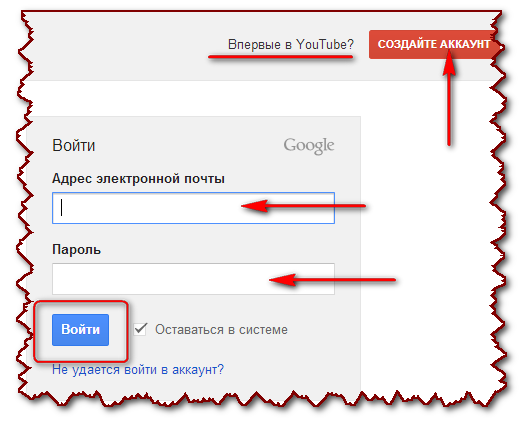 Нажмите на значок профиля в правом верхнем углу экрана.
Нажмите на значок профиля в правом верхнем углу экрана.
Затем вам нужно войти в только что созданную учетную запись с этим адресом электронной почты и паролем.
Шаг 5. Теперь перейдите на YouTube и войдите в систему с помощью этой учетной записи Google.
Теперь выполните поиск YouTube в браузере Google. Теперь вам нужно войти в YouTube. Вы можете сделать это, нажав на значок профиля в правом верхнем углу экрана. Затем войдите в свою учетную запись, используя адрес электронной почты и пароль, и теперь вы можете смотреть все виды видео.
Шаг 6. Теперь вы можете использовать YouTube без Gmail
Теперь вы можете использовать YouTube без Gmail, чтобы пользоваться всеми привилегиями, которые доступны с учетной записью Gmail. Привилегии включают в себя просмотр видео (в том числе видео с ограничениями по возрасту, в зависимости от вашего возраста), а также лайки и комментирование видео. Тем не менее, вы по-прежнему будете видеть рекламу, и вы можете получить премиум-подписку, чтобы отказаться от рекламы.

 Обычно помогает очистка куки, перезапуск программы или устройства.
Обычно помогает очистка куки, перезапуск программы или устройства.
 На них будет отправлен специальный код для восстановления.
На них будет отправлен специальный код для восстановления. com/activate.
com/activate. nsfwyoutube.com/watch?v=Vhsng72lC4s
nsfwyoutube.com/watch?v=Vhsng72lC4s Введите имя пользователя и пароль YouTube в поле слева и выберите Связать эти аккаунты.
Введите имя пользователя и пароль YouTube в поле слева и выберите Связать эти аккаунты.  Обязательно внимательно прочитайте; некоторый контент будет безвозвратно удален.
Обязательно внимательно прочитайте; некоторый контент будет безвозвратно удален.